1、先打开一张有网纹的身份证照。本来想找个美女给大家发福利,可惜木有啊,就这张将就着学吧。

2、点击通道,选择红色通道,ctrl+a,ctrl+c,切换到图层里点击背景ctrl+j。复制红色通道。



3、将刚复制好的红色通道前的小眼睛关掉,点击背景,选择通道里的绿色通道,ctrl+a,ctrl+c,切换到图层里点击背景ctrl+j。复制绿色通道。

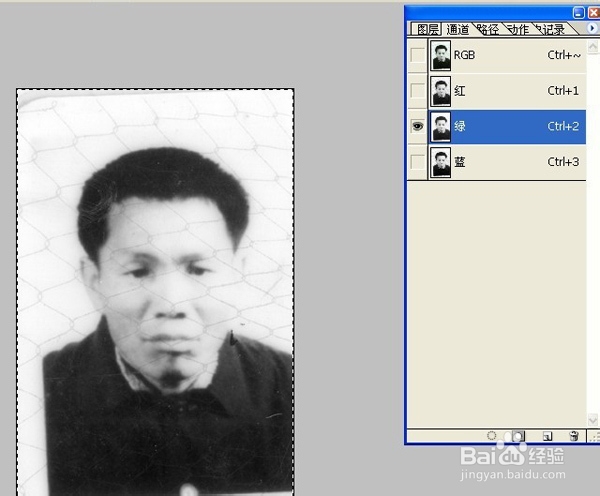

4、将复制好的红图层反相ctrl+i。

5、调整红图层右上的透明度至图上数值。

6、合并图层,并ctrl+l,如图调整一下色阶。


7、调好后,合并所有图层,一张身份证图片的网纹已经去掉了,是不是很简单。


